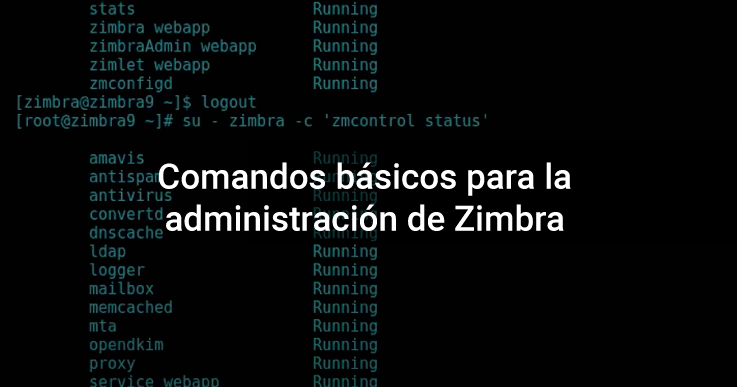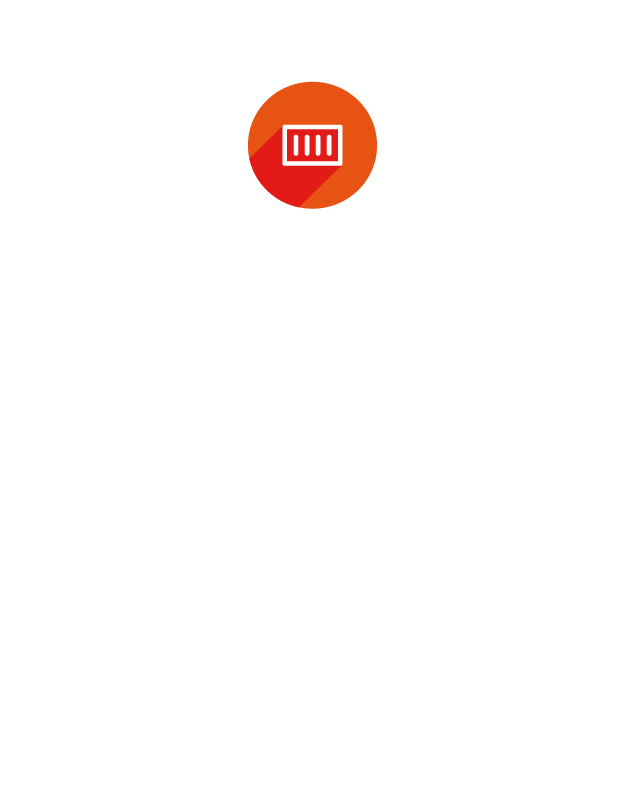Listas de comandos y funcionalidades hay muchísimas. Desde Essi Projects queremos compartir contigo los comandos para administrar Zimbra más utilizados en la gestión y administración, poniendo el acento en la administración de listas de distribución.
Aunque muchas de estas tareas de administración pueden desempeñarse desde el webmail o cliente web, hay acciones que se realizan de forma mucho más efectiva desde la consola o CLI de Zimbra.
Hemos preparado un pequeño cheat sheet con la explicación de los comandos básicos para la administración de Zimbra dentro de su interfaz de líneas de comando, también denominado CLI por sus siglas en inglés (Command-Line Interface). Esta selección de comandos puede parecer básica, pero es fundamental y muy muy importante para la gestión y administración de un entorno Zimbra. Echa un vistazo a la selección que hemos preparado para ti.
¡Sigue leyendo!
Comandos para administrar Zimbra
Supervisar el estado de los servicios
zmcontrol status
Uno de los comandos para administrar Zimbra más conocidos y utilizados en el CLI de Zimbra es zmcontrol status. Este comando debe ser utilizado con el usuario Zimbra dentro de nuestro entorno.
zimbra $ zmcontrol status
¿Qué función desempeña? Este comando nos permite ver el estado de los servicios que están corriendo o se están ejecutando en ese momento dentro de la máquina de Zimbra.
También podemos lanzar el comando con el usuario root en lugar de hacerlo con el usuario de Zimbra. Así pues, accedemos con el usuario root y podemos trabajar, por ejemplo, en la creación de scripts.
root # su - zimbra -c ‘zmcontrol status’ zmcontrol -v
Este comando es muy útil y muy importante. Nos permite ver tanto la versión de Zimbra con la que estamos trabajando como el número de parche o patch que tenemos instalado. Es importante recordar que para lanzar este comando debemos hacerlo siempre desde el rol del backend en el caso de tener roles diferenciados, es decir, desde la máquina de mailbox o store.
zimbra $ zmcontrol -v zmmilterctl status
Por otro lado, podemos también listar un único servicio, en lugar de hacer una lista completa. Para poner un ejemplo, vamos a ejecutar este comando para evaluar el Servicio Milter.
Milter es un servicio que se puede habilitar tanto por el CLI como desde la interfaz gráfica de la web de administración. La función de este servicio es gestionar y administrar los permisos que se le va a dar a cada una de las listas de distribución. Por ejemplo, Milter permite que una lista de distribución no reciba correos o que solo determinados usuarios puedan enviar correos electrónicos a determinadas listas de distribución. ¿Pero cómo sabemos si está corriendo? Debemos ejecutar el siguiente comando:
zimbra $ zmmilterctl status
Milter server is running. Este comando es aplicable a cualquier otro servicio y nos permite conocer cuál es su status, siguiendo la misma nomenclatura: zm*nombre del servicio*ctl status.
Comandos para supervisar el estado de las cuentas y la descripción de atributos de configuración
zmprov
Comando estrella dentro de Zimbra, que nos permite controlar los servicios que tenemos activos en nuestro servidor. Este comando es muy útil para realizar tareas de aprovisionamiento en los LDAP (Lightweight Directory Access Protocol) de Zimbra. Por ejemplo: crear cuentas, alias, dominios, listas de distribución, recursos, describir atributos…
Si estamos trabajando con un servicio y queremos conocer su estado actual, podemos utilizar este comando. Además, nos da información de la configuración del servicio que estamos consultando y nos indica si es necesario hacer un reinicio de algún servicio si se está modificando alguno de sus parámetros.
Por ejemplo, una modificación en los parámetros del servicio Milter implica un reinicio del servicio MTA para que sean aplicados.
zimbra $ zmprov desc -a "zimbraMilterServerEnabled"
zimbraMilterServerEnabled
whether milter server is enabled for a given server
type : boolean
value :
callback :
immutable : false
cardinality : single
requiredIn :
optionalIn : globalConfig,server
flags : serverInherited
defaults : FALSE
min :
max :
id : 1116
requiresRestart : mta
since : 7.0.0
deprecatedSince : Comandos para gestionar listas de distribución
A continuación, encontrarás una selección de comandos orientados a gestionar y administrar todo lo relacionado a las listas de distribución en un entorno Zimbra, con zmprov como principal herramienta.
Información sobre el servidor
Get All Config o gacf nos proporcionará toda la información relativa al servidor. Además, si incorporamos un “grep”, podemos filtrar la información que aporta el comando para obtener un valor en concreto.
zimbra $ zmprov gacf | grep -i “zimbraMilterServerEnabled”Por otro lado, con el comando que encontrarás a continuación podemos modificar una cadena en concreto. Conseguiremos indicar al entorno que el servicio Milter debe ser activado. No debemos olvidar que para que este cambio sea aplicado, será necesario reiniciar el mta (como hemos comentado anteriormente. Te contamos cómo un poco más abajo).
zimbra $ zmprov modifyConfig zimbraMilterServerEnabled TRUEUn ejemplo de su uso es el siguiente:
[zimbra@zimbra9 ~]$ zmprov gacf | grep zimbraMilterServerEnabled
zimbraMilterServerEnabled: FALSE
[zimbra@zimbra9 ~]$ zmprov modifyConfig zimbraMilterServerEnabled TRUE
[zimbra@zimbra9 ~]$ zmprov gacf | grep zimbraMilterServerEnabled
zimbraMilterServerEnabled: TRUEVER TODAS LAS LISTAS DE DISTRIBUCIÓN EXISTENTES
Como bien indica la descripción del comando, get all distribution lists (gadl) nos proporciona una relación completa de todas las listas de distribución existentes dentro del servidor. Además, lanzando este comando podremos exportar toda la información relativa a las distintas listas de distribución para tratar esa información, cosa que no podemos hacer desde la web de administración.
zimbra $ zmprov gadlUn ejemplo de la salida de este comando es este:
[zimbra@zimbra9 ~]$ zmprov gadl
demotest@demo.es
zimbradladmins@demo.es
zimbradomainadmins@demo.es Consultar datos de una sola lista de distribución
Este comando es muy útil para recopilar información de una lista de distribución específica. Con este comando veremos el ID de los usuarios que tienen permitido mandar correos a esa lista de distribución, mostrar quiénes son los propietarios de la lista, quiénes la pueden gestionar y administrar desde el webmail.
gld o getDistributionList, para obtener los datos específicos de la lista de distribución:
zimbra $ zmprov gdl demotest@demo.esSi lo que queremos es recopilar los datos referentes a los miembros de una lista de distribución aplicaremos gdlm o get DistributionListmembership:
zimbra $ zmprov gdlm demotest@demo.esConceder permisos relacionados con una sola lista de distribución
Para conceder permisos de envío a listas de distribución a un usuario en concreto, lanzaremos el comando zmprov de grants and rights (grr) de la lista de distribución específica:
zimbra $ zmprov grr dl demotest@demo.es usr carlos@demo.es sendToDistListCon el mismo comando podremos dar permisos de envío a un grupo concreto, en lugar de ir usuario por usuario. Es decir, a un grupo: lista de distribución que puede mandar correos a otra lista de distribución.
zimbra $ zmprov grr dl demotest@demo.es grp groupdl@zimbra.lab sendToDistListPor otro lado, puedes conceder permisos de envío a todos los usuarios locales del servidor:
zimbra $ zmprov grr dl demotest@demo.es all sendToDistListY también puede hacerse a nivel de dominio, concediendo derechos de envío a todos los usuarios de un dominio:
zimbra $ zmprov grr dl demotest@demo.es dom demo.es sendToDistListSi queremos permitir que usuarios externos puedan mandar correos electrónicos a una lista de distribución (por ejemplo, para contestar un correo en un hilo) el comando se comporta de la siguiente manera:
zimbra $ zmprov grr dl demotest@demo.es pub sendToDistListA través de este enlace podrás consultar mucho más información y ver ejemplos sobre el servicio Milter y las listas de distribución.
Reiniciar servicios
Tras conceder o renovar los derechos para el milter, hay que volver a cargar la configuración para que se apliquen todos los cambios que hemos realizado. Lo haremos reiniciando el servicio MTA con el siguiente comando:
zimbra $ zmmtactl reloadGestión de Zimbra Collaboration Suite
En el webinar Gestión de Zimbra Collaboration Suite ejecutamos todos estos comandos en una demostración práctica en el CLI de Zimbra. Si quieres echarle un vistazo, ¡encontrarás todo el contenido aquí!
¿Quieres saber más sobre las ventajas y potencial de Zimbra Collaboration Suite?
El equipo de Essi Projects es especialista en la Zimbra, te contamos todo lo que necesitas saber para sacar el máximo partido a esta solución tecnológica.
¡Cuéntanos cómo podemos ayudarte!
Además, si tienes alguna otra duda, será un placer ayudarte. Puedes ponerte en contacto con nosotros a través del Formulario de Contacto o enviando un correo a info@essiprojects.com

Valeria Cubillos
Zimbra Specialist
Essi Projects
Comparte la noticia